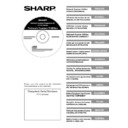Sharp AR-NS3 User Manual / Operation Manual ▷ View online
Nätverksscannerns CD-ROM-skiva för hjälpprogram (för Windows)
3
SVENSKA
Guider för användare av program
Mappen Manual på CD-ROM-skivan innehåller guider för användare (i PDF-format) för vart och
ett av programmen.
ett av programmen.
●
Sharpdesk Installationsguide
●
Sharpdesk Användarguide
●
Network Scanner Tool Användarguide
●
SHARP TWAIN AR/DM Användarguide
Förutom att beskriva hur programmen skall användas, ger guiderna för användare också
detaljerade anvisningar för installation och iordningsställande av programmen. Var noga med att
läsa guiderna för användare innan du installerar programmen.
detaljerade anvisningar för installation och iordningsställande av programmen. Var noga med att
läsa guiderna för användare innan du installerar programmen.
Acrobat Reader version 4.0 eller senare behövs för att kunna läsa guiderna för användare. Om
programmet inte redan finns installerat i din dator, kan du installera Acrobat Reader från CD-
ROM-skivan.
programmet inte redan finns installerat i din dator, kan du installera Acrobat Reader från CD-
ROM-skivan.
Installation av Acrobat Reader
1
Avsluta alla permanenta program och/eller andra program som är
aktiverade i din dator.
aktiverade i din dator.
2
Sätt in CD-ROM-skivan i din CD-ROM-läsare.
●
Om fönstret för installation av Sharpdesk visas, skall du klicka på "Cancel" för att
lämna proceduren för iordningsställande.
lämna proceduren för iordningsställande.
3
Klicka på "start" -knappen och klicka sedan på "Min dator" (
).
●
I Windows 95/98/Me/NT 4.0/2000, dubbelklicka "Min dator".
4
Klicka på CD-ROM-ikonen (
) och välj "Öppna" från menyn
"Arkiv".
5
Dubbelklicka på mappen "Acrobat" och dubbelklicka därefter på
"ar405swe.exe" ( ).
"ar405swe.exe" ( ).
6
Följ anvisningarna på skärmen.
4
Nätverksscannerns CD-ROM-skiva för hjälpprogram (för Windows)
SVENSKA
Installation av program
Observera följande vid installation av program från CD-ROM-skivan:
●
Var noga med att kontrollera systemkraven för installation av varje program i guiderna för
användande samt på installationsskärmen under installationen.
användande samt på installationsskärmen under installationen.
●
Guiderna för användande ger detaljerade upplysningar om installation och iordningsställande av
programmen. Var noga med att läsa guiderna för användare före installation av programmen. I
synnerhet om du skall använda Network Scanner Tool skall du vara noga med att läsa igenom
anvisningarna beträffande förberedelser och iordningsställande för nätverk, innan du installerar
programmet. Nätverksadministratören skall bekräfta att förberedelserna för nätverk har utförts
korrekt.
programmen. Var noga med att läsa guiderna för användare före installation av programmen. I
synnerhet om du skall använda Network Scanner Tool skall du vara noga med att läsa igenom
anvisningarna beträffande förberedelser och iordningsställande för nätverk, innan du installerar
programmet. Nätverksadministratören skall bekräfta att förberedelserna för nätverk har utförts
korrekt.
●
Om du vill överföra ett dokument scannat med den digitala laserkopiatorn/laserskrivaren till en
dator (Scanna till desktop), måste Network Scanner Tool installeras.
dator (Scanna till desktop), måste Network Scanner Tool installeras.
●
Om du utför en standardinstallation av Sharpdesk (välj "Normal" på skärmen för val av
Installationstyp), Network Scanner Tool måste installeras samtidigt. Du kan också välja
"Anpassad" och installera endast Network Scanner Tool.
Installationstyp), Network Scanner Tool måste installeras samtidigt. Du kan också välja
"Anpassad" och installera endast Network Scanner Tool.
●
Om datorn inte har Internet Explorer version 5.5 eller nyare installerad, kommer installeraren att
installera en miniversion av Internet Explorer 5.5 på datorn.
installera en miniversion av Internet Explorer 5.5 på datorn.
●
Om du tänker installera SHARP TWAIN AR/DM, skall du först installera Network Scanner Tool.
SHARP TWAIN AR/DM kan inte installeras ensamt.
SHARP TWAIN AR/DM kan inte installeras ensamt.
●
Innehållet på de Informationsskärmar som visas under installation, finns också i ReadMe-filerna
på samma CD-ROM-skiva. ReadMe-filen för Sharpdesk finns i rotbiblioteket på CD-ROM-skivan,
och ReadMe-filen för SHARP TWAIN AR/DM finns i Twain-mappen.
på samma CD-ROM-skiva. ReadMe-filen för Sharpdesk finns i rotbiblioteket på CD-ROM-skivan,
och ReadMe-filen för SHARP TWAIN AR/DM finns i Twain-mappen.
Installation av Sharpdesk och Network Scanner Tool
1
Avsluta alla permanenta program och/eller andra program som är
aktiverade i din dator.
aktiverade i din dator.
2
Sätt in CD-ROM-skivan i din CD-ROM-läsare.
●
Sharpdesks installationsskärm visas. Fortsätt till steg 5.
●
Om skärmen inte visas, skall du fortsätta till steg 3.
3
Klicka på "start" -knappen och klicka sedan på "Min dator" (
).
●
I Windows 95/98/Me/NT 4.0/2000, dubbelklicka "Min dator".
4
Dubbelklicka på CD-ROM-ikonen (
). Sharpdesk-installeraren
startas.
Nätverksscannerns CD-ROM-skiva för hjälpprogram (för Windows)
5
SVENSKA
5
Följ anvisningarna på skärmen.
6
När fönstret för "Kundinformation" visas, ange serienumret som
finns på omslaget till den här bruksanvisningen, och klicka på
"Nästa"-knappen.
finns på omslaget till den här bruksanvisningen, och klicka på
"Nästa"-knappen.
Följ anvisningarna på skärmen.
●
Om du väljer "Normal" på skärmen för installationstyp, kommer även Network
Scanner Tool verktyget att installeras. Om du vill installera Network Scanner Tool
verktyget, välj "Anpassad" på skärmen för installationstyp och kryssa sedan bara i
Network Scanner Tool verktyget.
Scanner Tool verktyget att installeras. Om du vill installera Network Scanner Tool
verktyget, välj "Anpassad" på skärmen för installationstyp och kryssa sedan bara i
Network Scanner Tool verktyget.
●
Sharpdesk Imaging* installeras tillsammans med Sharpdesk. Om Imaging for
Windows redan var installerat kommer Sharpdesk Imaging att skriva över Imaging
for Windows.
Om Eastman Software's "Imaging for Windows Professional Edition" redan har
installerats på din dator kommer Sharpdesk Imaging inte att installeras.
Windows redan var installerat kommer Sharpdesk Imaging att skriva över Imaging
for Windows.
Om Eastman Software's "Imaging for Windows Professional Edition" redan har
installerats på din dator kommer Sharpdesk Imaging inte att installeras.
●
"Imaging for Windows Professional Edition" och Sharpdesk Imaging använder
gemensamma registreringsinmatningar, och om "Imaging for Windows Professional
Edition" installeras efter att Sharpdesk Imaging har installerats, kan resultatet bli
felaktig operation. I detta fall skall du av-installera Sharpdesk och Sharpdesk
Imaging, och därefter installera "Imaging for Windows Professional Edition".
Därefter skall du åter installera Sharpdesk.
gemensamma registreringsinmatningar, och om "Imaging for Windows Professional
Edition" installeras efter att Sharpdesk Imaging har installerats, kan resultatet bli
felaktig operation. I detta fall skall du av-installera Sharpdesk och Sharpdesk
Imaging, och därefter installera "Imaging for Windows Professional Edition".
Därefter skall du åter installera Sharpdesk.
●
När installationen för Network Scanner Tool verktyget är klar, visas
"Sökinställningsguide". Följ instruktionerna på skärmen för att skapa en index-
databas. För detaljerad information, se Sharpdesk Installationsguide och
Sharpdesk Användarguide.
"Sökinställningsguide". Följ instruktionerna på skärmen för att skapa en index-
databas. För detaljerad information, se Sharpdesk Installationsguide och
Sharpdesk Användarguide.
* Sharpdesk Imaging är en version av Eastman Software's Imaging for Windows
Professional Edition som har specialanpassats av Sharp Corporation.
Iordningsställande av Network Scanner Tool
När du är klar med denna konfiguration, registreras vissa mottagarprofiler för "Scanna till desktop"
för den digitala laserkopiatorn/laserskrivaren.
för den digitala laserkopiatorn/laserskrivaren.
1
När wizarden för iordningsställande av Sharp Network Scanner
Tool visas, skall du klicka på "OK" efter att ha kontrollerat att den
digitala laserkopiatorn/laserskrivaren har anslutits till nätverket.
Iordningsställ Network Scanner Tool genom att följa de
anvisningar som visas på skärmen.
Tool visas, skall du klicka på "OK" efter att ha kontrollerat att den
digitala laserkopiatorn/laserskrivaren har anslutits till nätverket.
Iordningsställ Network Scanner Tool genom att följa de
anvisningar som visas på skärmen.
6
Nätverksscannerns CD-ROM-skiva för hjälpprogram (för Windows)
SVENSKA
2
Mata in prefixet för processdefinition samt en initial om så erfordras
och klicka på "Nästa>". Klicka på "Hjälp" för ytterligare upplysningar.
och klicka på "Nästa>". Klicka på "Hjälp" för ytterligare upplysningar.
●
Processdefinitionen definierar instruktionen om hur bilden skall behandlas när den
anländer till datorn. Den omfattar också en definiering av en mottagarprofil, med
vilken den digitala laserkopiatorn/laserskrivaren sänder bilddata till processen.
anländer till datorn. Den omfattar också en definiering av en mottagarprofil, med
vilken den digitala laserkopiatorn/laserskrivaren sänder bilddata till processen.
●
"Prefix för processdefinition" och ytterligare tecken blir ett namn för en
mottagarprofil, som visas på den digitala laserkopiatorns/laserskrivarens
manöverpanel. Specificera unika namn med 6 tecken.
mottagarprofil, som visas på den digitala laserkopiatorns/laserskrivarens
manöverpanel. Specificera unika namn med 6 tecken.
●
"Initial" är en bokstav, med vars hjälp den digitala laserkopiatorn/laserskrivaren
klassificerar mottagarprofiler med flikgrupper (ABC-index).
klassificerar mottagarprofiler med flikgrupper (ABC-index).
3
Kontrollera vilken processdefinition du använder och klicka på
"Nästa>".
"Nästa>".
●
Network Scanner Tool levereras med 3 förinställda satser av anvisningar som kallas
för processdefinitioner, om du installerar Sharpdesk och Network Scanner Tool.
När "Prefix för processdefinition" är "Sharp", är namnen för de förinställda
processerna på manöverpanelen de följande.
- Konvertera med OCR (Namnet på manöverpanelen: Sharp-OCR),
för processdefinitioner, om du installerar Sharpdesk och Network Scanner Tool.
När "Prefix för processdefinition" är "Sharp", är namnen för de förinställda
processerna på manöverpanelen de följande.
- Konvertera med OCR (Namnet på manöverpanelen: Sharp-OCR),
som omvandlar en scannad fil till ett redigeringsbart dokument.
- Sänd e-post (Namnet på manöverpanelen: Sharp-E-post),
som aktiverar dina grundprogram för e-post så att filen kan skickas med e-post.
- Sharpdesks skrivbord (Namnet på manöverpanelen: Sharp-skrivbord),
som aktiverar Sharpdesk-programmet. Detta är grundinställningen.
●
Network Scanner Tool levereras med 2 förinställda processdefinitioner, om du
endast installerar Network Scanner Tool.
- Sänd e-post (Namnet på manöverpanelen: Sharp-E-post),
- Mina dokument (Namnet på manöverpanelen: Sharp-Minadok.),
endast installerar Network Scanner Tool.
- Sänd e-post (Namnet på manöverpanelen: Sharp-E-post),
- Mina dokument (Namnet på manöverpanelen: Sharp-Minadok.),
som lagrar filen i mappen "Mina dokument" i din dator. Detta är grundinställningen.
Click on the first or last page to see other AR-NS3 service manuals if exist.